اصول رویت MEP: افزودن فضا به پلنوم و سایر مناطق
مرور مدل
مشابه تصویر زیر، بخشی ایجاد کنید. از خط قرمز به عنوان مرجع استفاده کنید.

بخش را باز کنید و آن را مرور کنید. همانطور که مشاهده می کنید ، فضاها با اتاق ها متناسب هستند.
- اتاق سقف دارد. سقف همچنین یک عنصر محدود کننده اتاق است ، بنابراین فضا بالاتر از سقف نمی رود. بعداً فضاهایی را به این منطقه اضافه خواهیم کرد.
- کف نیز یک عنصر محدود کننده اتاق است.
- در فضای خالی ، فضا تا مقدار حداکثر جبران می شود. در این آموزش ، ما حد مجاز ۳۸۰۰ را داریم.

مرور نقشه های هر طبقه و بازبینی در بخشها مهم است. برخی از فضاها با هم تداخل دارند. آنها را بررسی و رفع خواهیم کرد.
تکمیل نقشه طبقه ۲
طرح طبقه ۲ را باز کنید.
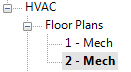
Esc را فشار دهید تا ابزار Modify فعال شود. همه عناصر موجود در مدل را انتخاب کنید.

توجه داشته باشید که هنوز همه فضاها ایجاد نشده اند. باید فضایی نزدیک پله برقی اضافه کنیم.
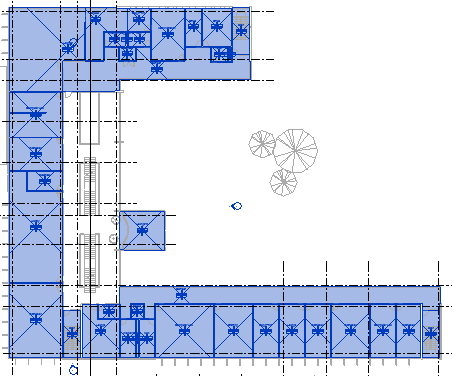
روی ابزار Space روی پانل Ribbon> Analyze> Spaces & Zones کلیک کنید .

فضا را اضافه کنید و نام فضا را تغییر دهید.
کار با پلنوم
همانطور که گفته شد ، هنوز فضاها در بالای سقف ایجاد نشده اند. دلیل این است که سقف مرز اتاق است. حال باید فضاها را به پلنوم اضافه کنیم.
افزودن سطح پلنوم
برای ایجاد فضاهای روی پلنوم ، باید یک سطح بالاتر از سقف اضافه کنیم. در این پروژه ، ارتفاع سقف ۲۶۰۰ است ، اما سقف خود دارای ضخامت ۵۲ میلی متر است.
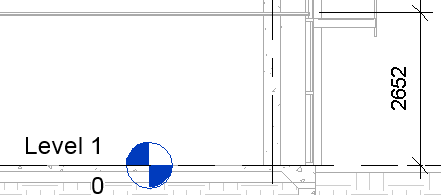
بنابراین باید یک سطح ۲۶۵۲ میلی متر بالاتر از هر طبقه ایجاد کنیم.
ابتدا سطوح را برای پلنوم ایجاد کنید. در نوار Ribbon> Architecture> Datum panel ، روی Level کلیک کنید.

در نوار Options ، مقدار Offset را به ۲۶۵۲ تغییر دهید.
![]()
حالت رسم را به Pick Lines تغییر دهید.

نشانگر خود را به آرامی از سطح کف موجود حرکت دهید. مطمئن شوید که پیش نمایش را بالاتر از سطح کف می بینید ، نه زیر آن. وقتی سطح جدید را به درستی مشاهده کردید ، روی ماوس کلیک کنید.

سطح پلنوم را برای طبقه ۱ ، ۲ و ۳ ایجاد کنید. در صورت لزوم سطح را تغییر نام دهید.
اصلاح خصوصیات سطح پلنوم
طرح طبقه اول پلنوم را باز کنید.
مطمئن شوید که View Template روی <None> باشد. اگر از Mechanical یا سایر الگوها استفاده می کنید ، آن را به none تغییر دهید.

گزینه View Range را پیدا کنید. روی ویرایش کلیک کنید
Off Plane Offset را به ۶۰۰ تغییر دهید.

در پالت Properties ، گزینه های Visibility / Graphics را پیدا کنید. روی Edit کلیک کنید.
دقت کنید که Color Fill و Interior تیک خورده باشند.

پس از تغییر View ، می توانید مانند زیر فضاهای سقف را مشاهده کنید. شما باید فضاها را کامل کنید.
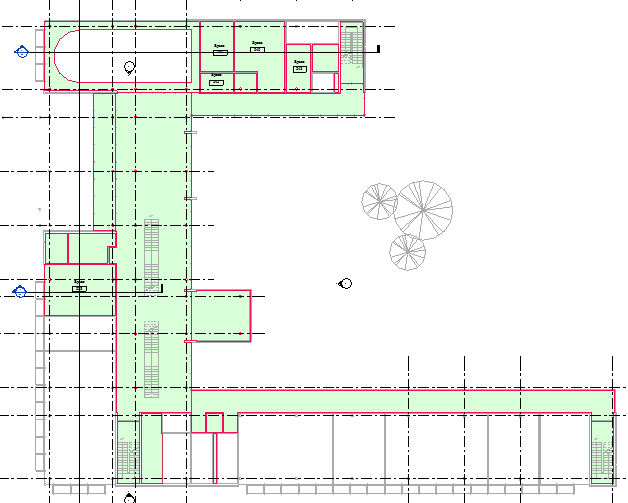
افزودن فضاها
می توانید مانند قبل فضا را به راحتی ایجاد کنید. تنها تفاوت این است که شما باید ورودی Offset را به ۱۱۴۸ تغییر دهید. در این پروژه ۱۱۴۸ فاصله از سقف تا سطح کف بالای آن است.
![]()
فضاها را به سمت مدل قرار دهید.
کار با Space Separator
هنگامی که با فضاها کار می کنید ، ممکن است گاهی اوقات نتواند مرزها را پیدا کند.
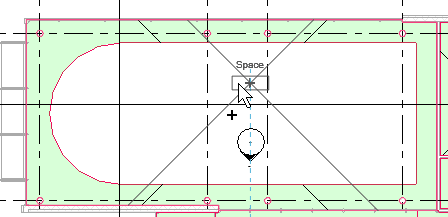
Revit می تواند مرزها را به طور خودکار پیدا کند . یعنی دیوارها ، سقف ، کف ، ستون و سایر عناصر محدود کننده اتاق را پیدا کند. با این حال ، گاهی اوقات نیاز به تعریف دستی منطقه دارید.
می توانید مرز را با استفاده از Space Separator تعیین کنید.

به عنوان جدا کننده یک مرز بسته ایجاد کنید. سپس دوباره سعی کنید فضا را قرار دهید.
تمام فضاهای موجود را کامل کنید. بررسی کنید آیا منطقه ای وجود دارد که هنوز فضای خالی نداشته باشد.
خلاصه
ما کار با فضاها را کامل کردیم. در این آموزش و مطالب مرتبط با آن این موارد را یاد گرفتید:
- نحوه ایجاد فضاها
- استفاده از ابزار Review Warning
- منطقه ای را که هنوز فضا ندارد پیدا کنید.
- فضاها را به پلنوم ها اضافه کنید


دیدگاهتان را بنویسید
برای نوشتن دیدگاه باید وارد بشوید.